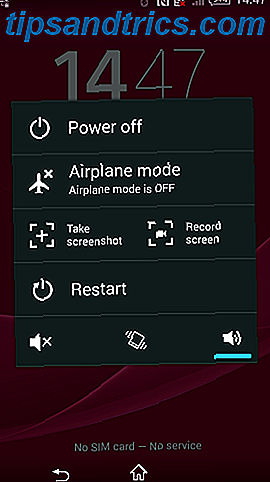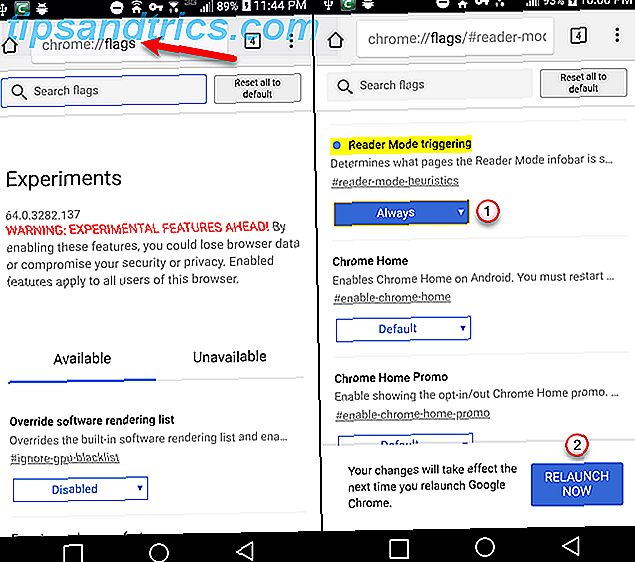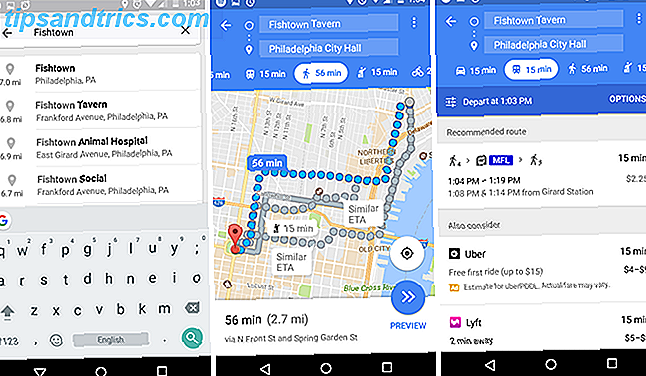Βρήκατε τους σωστούς προσαρμογείς οθόνης για το Mac σας και έχετε μια δεύτερη οθόνη συνδεδεμένη - τώρα τι; Εδώ είναι όλα όσα πρέπει να ξέρετε για να ρυθμίσετε και να χρησιμοποιήσετε πολλαπλές οθόνες με το Mac σας.
Έχοντας περισσότερες από μία οθόνη είναι το όνειρο ενός multitasker, αλλά είναι επίσης μια ιστορική αδυναμία των υπολογιστών Mac. Πέρασε ότι η γραμμή μενού και η βάση θα εμφανίζονταν μόνο στην κύρια οθόνη σας και ότι οι εφαρμογές πλήρους οθόνης σε μία οθόνη θα άφηναν κάθε δεύτερη οθόνη άχρηστη.
Ευτυχώς, η Apple άλλαξε όλα αυτά τα πράγματα στις τελευταίες εκδόσεις του OS X, καθιστώντας τη ζωή πολύ καλύτερη για τους χρήστες πολλαπλών οθονών. Εάν εξακολουθείτε να αντιμετωπίζετε προβλήματα, υπάρχουν μερικές ρυθμίσεις συστήματος και εργαλεία από ό, τι μπορεί να κάνει την εμπειρία ακόμα καλύτερα. Ας ξεκινήσουμε με τα απόλυτα βασικά, έτσι δεν είναι;
Τοποθετήστε τις οθόνες σας στις ρυθμίσεις
Όταν συνδέετε για πρώτη φορά μια δεύτερη οθόνη στο Mac σας, υπάρχει η πιθανότητα και οι δύο οθόνες να δείχνουν ακριβώς το ίδιο πράγμα - αυτό ονομάζεται κατοπτρισμός. Για να αλλάξετε τα πράγματα, κατευθυνθείτε στις Προτιμήσεις συστήματος και έπειτα Εμφανίζει . Εάν έχει επιλεγεί οι Οθόνες απεικόνισης, καταργήστε την επιλογή.
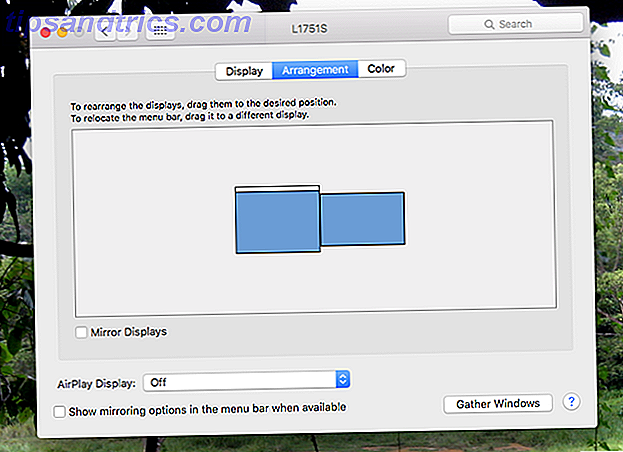
Κάνετε αυτό και οι δύο οθόνες πρέπει τώρα να είναι ανεξάρτητες - μπορείτε να μετακινήσετε το ποντίκι σας από το ένα στο άλλο.
Με αυτό που κάνετε, υπάρχει η πιθανότητα οι οθόνες σας να μην είναι σωστά ρυθμισμένες: για παράδειγμα, μετακινώντας το ποντίκι σας προς τα αριστερά στην πιο αριστερή σας οθόνη μπορεί να προκαλέσει την εμφάνιση του κέρσορα στα δεξιά της δεξιάς οθόνης. Μπορείτε να διορθώσετε αυτό σύροντας τα μπλε κουτάκια, τα οποία αντιπροσωπεύουν τις οθόνες σας, έως ότου τα κουτιά μοιάζουν με τη ρύθμιση σας - κάνετε μερικές εικασίες και δοκιμές μέχρι τα πάντα να είναι στη σωστή σειρά.
Μπορείτε επίσης να επιλέξετε μια προεπιλεγμένη οθόνη μετακινώντας τη λευκή μπάρα στο πάνω μέρος των μπλε κουτιών. Η προεπιλεγμένη οθόνη είναι όπου εμφανίζονται οι ειδοποιήσεις.
Βεβαιωθείτε ότι οι οθόνες έχουν τους δικούς τους χώρους
Ο έλεγχος αποστολής εισήχθη στο Lion και έφερε μια σειρά από προηγουμένως ξεχωριστές λειτουργίες Mac - συμπεριλαμβανομένου του Exposé (που σας δείχνει όλα τα ανοιχτά παράθυρα) και Spaces (που σας επιτρέπει να οργανώσετε τα ανοιχτά παράθυρά σας σε διάφορες εικονικές επιφάνειες εργασίας). Ο έλεγχος αποστολής τοποθετεί όλα αυτά σε ένα μέρος μαζί με τη νέα λειτουργία πλήρους οθόνης.
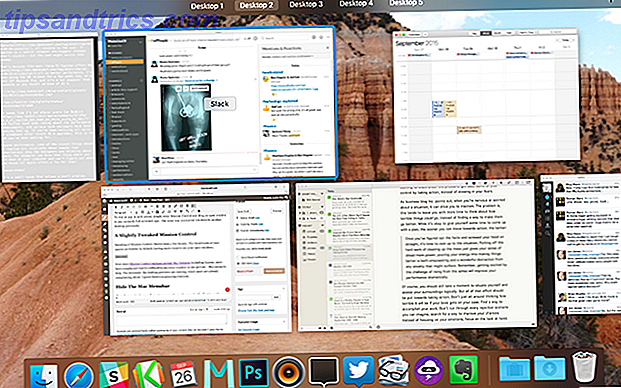
Όλα αυτά είναι καλά και καλά, αλλά γίνεται πιο περίπλοκη για τους χρήστες πολλαπλών οθονών. Για παράδειγμα: αν ρυθμίσετε πολλές οθόνες και, στη συνέχεια, ορίσετε μια εφαρμογή να λειτουργεί σε λειτουργία πλήρους οθόνης, μπορεί να παρατηρήσετε ότι μία από τις οθόνες σας θα παραμείνει κενή.
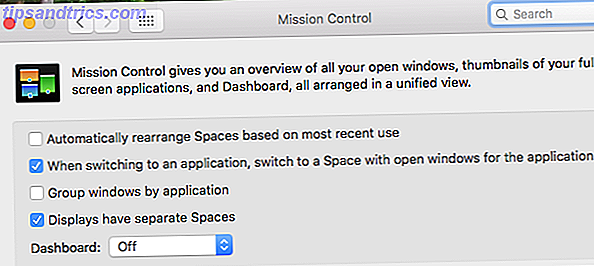
Αν συμβεί αυτό, κατευθυνθείτε στον έλεγχο αποστολής στις προτιμήσεις συστήματος και βεβαιωθείτε ότι οι οθόνες έχουν ξεχωριστά διαστήματα ελέγχονται. Αυτό θα σας επιτρέψει να χρησιμοποιήσετε μια εφαρμογή πλήρους οθόνης σε μία οθόνη, ενώ άλλη θα λειτουργεί ως κανονική επιφάνεια εργασίας. Επιτρέπει επίσης την εναλλαγή εικονικών επιτραπέζιων υπολογιστών σε μία οθόνη χωρίς να ενεργοποιείτε την άλλη.
Αυτό σας επιτρέπει να αξιοποιήσετε περισσότερο τη ρύθμιση της πολλαπλής οθόνης σας, οπότε βεβαιωθείτε ότι είναι ενεργοποιημένη.
BetterTouchTool: Μετακίνηση των Windows μεταξύ οθονών με συντομεύσεις πληκτρολογίου
Ο έλεγχος αποστολής είναι υπέροχος, αλλά δεν προσφέρει πολλά μέσα από τις συντομεύσεις του πληκτρολογίου. Σίγουρα, μπορείτε να εισάγετε τον έλεγχο της αποστολής και να αλλάξετε επιτραπέζιους υπολογιστές, αλλά αυτό είναι. Εάν θέλετε να μετακινήσετε μια εφαρμογή από μια οθόνη σε μια άλλη, θα πρέπει να χρησιμοποιήσετε το ποντίκι.
BetterTouchTool, ένα δωρεάν εργαλείο που σχεδιάστηκε αρχικά για να σας επιτρέψει να ορίσετε προσαρμοσμένες χειρονομίες για το touch pad σας Γίνετε χρήστης Powerpad Trackpad Με BetterTouchTool Γίνετε χρήστης Power Trackpad BetterTouchTool Είναι ιδιαίτερα χρήσιμο για χρήστες Mac που κάνουν πολλή δουλειά σε εφαρμογές όπως iPhoto ή Aperture, ή που σερφάρετε στο διαδίκτυο. Διαβάστε περισσότερα, σήμερα κάνει πολύ περισσότερα από αυτό. Με αυτήν την εφαρμογή, μπορείτε να ρυθμίσετε τις δικές σας συντομεύσεις πληκτρολογίου για τη μετακίνηση παραθύρων από μια οθόνη σε μια άλλη:
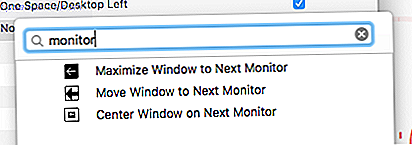
Αν είστε το είδος του χρήστη που θέλει να αποφύγει το ποντίκι, αυτό είναι μια μεγάλη υπόθεση και είναι απλώς η επιφάνεια αυτού που μπορεί να κάνει αυτή η εφαρμογή ακόμα πιο ισχυρές ενέργειες BetterTouchTool πρέπει να γνωρίζετε για ακόμη πιο ισχυρές ενέργειες BetterTouchTool που πρέπει να γνωρίζετε Εάν θέλετε περισσότερο έλεγχο πάνω στο Mac σας χρησιμοποιώντας το Magic Mouse ή trackpad, το BetterTouchTool βάζει εκατοντάδες ενέργειες στις συμβουλές σας. Διαβάστε περισσότερα . Θα βρείτε λειτουργίες που αναπαράγουν τη λειτουργία "Snap" στα Windows 7, ώστε να μπορείτε να κάνετε γρήγορα μια εφαρμογή να κατέχει το ήμισυ ή το ένα τέταρτο της οθόνης - χρήσιμη εάν θέλετε να αποκτήσετε ακόμη περισσότερα από τις οθόνες σας.
Αν θέλετε πολύ περισσότερο έλεγχο σε σας Mac, μάθετε να χρησιμοποιείτε αυτήν την εφαρμογή.
Χρησιμοποιήστε το iPad ή το iPhone ως οθόνη
Υπάρχουν δύο οθόνες που δεν είναι αρκετές για εσάς; Μπορείτε να μετατρέψετε το iPad ή το iPhone σας σε άλλη οθόνη Μετατρέψτε τη συσκευή iOS σε μια επιπλέον οθόνη Με το Duet Γυρίστε τη συσκευή σας iOS σε μια επιπλέον οθόνη με Duet Μπορείτε τώρα να χρησιμοποιήσετε μια εφαρμογή iPad για να επεκτείνετε τη συλλογή οθονών σας, μια μικρή, φορητή οθόνη. Ονομάζεται Duet. Διαβάστε περισσότερα χρησιμοποιώντας το Duet.
Υπάρχουν και άλλα εργαλεία για τη χρήση της συσκευής σας iOS ως μια οθόνη Πώς να χρησιμοποιήσετε το iPad σας (ή το iPhone!) Ως δεύτερη οθόνη [iOS] Πώς να χρησιμοποιήσετε το iPad σας (ή iPhone!) Ως δεύτερη οθόνη [iOS] πολλαπλές οθόνες, αλλά δεν έχουμε όλοι την πολυτέλεια να μεταφέρουμε μεγάλες οθόνες και ατελείωτα πορτοφόλια. Από την άλλη πλευρά, το iPad έχει γίνει αρκετά πανταχού παρόν, και μπορεί πραγματικά να ... Διαβάστε περισσότερα, αλλά αυτό φαίνεται να είναι το καλύτερο αναθεωρημένο εκεί έξω.
Εμφάνιση ταπετσαρίας σε αρκετές οθόνες
Μπορείτε να ορίσετε μια μοναδική ταπετσαρία για κάθε μία από τις οθόνες σας, αλλά εάν προτιμάτε να μοιραστείτε μια εικόνα σε όλα τα τείχη Multi Monitor ($ 3) αξίζει να εξεταστείτε. Αυτή η εφαρμογή σάς επιτρέπει να χωρίσετε οποιαδήποτε εικόνα σε κομμάτια κατάλληλου μεγέθους για τις οθόνες σας.
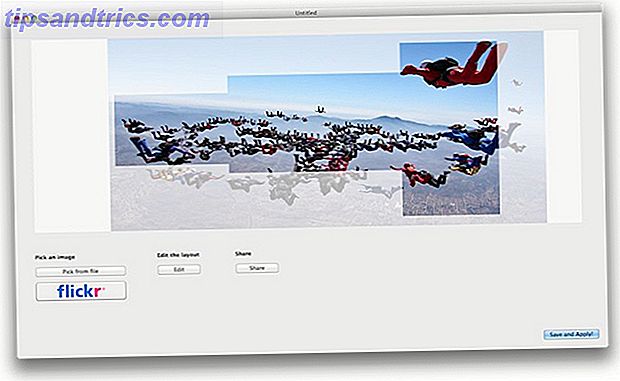
Μπορείτε να πετύχετε το ίδιο αποτέλεσμα χωρίς αυτήν την εφαρμογή, βέβαια, αλλά αν οι οθόνες σας δεν έχουν το ίδιο μέγεθος, θα χρειαστεί κάποια εργασία. Είτε έτσι είτε αλλιώς, το τελικό αποτέλεσμα μπορεί να φανεί αρκετά δροσερό, και είναι μόνο $ 3.
Synergy Πώς να αγοράσετε ανακατασκευασμένα Mac Laptops και εξοικονομήστε χρήματα Πώς να αγοράσετε Ανακατασκευή Mac Laptops και εξοικονομήσετε χρήματα Η φυσική στραγγαλισμός της Apple στην αγορά Mac σημαίνει εκπτώσεις στο υλικό τους δεν είναι συχνές. Αυτό είπε, μπορείτε να πάρετε ένα Mac για λιγότερο - απλά πρέπει να ξέρετε πού να δούμε. Διαβάστε περισσότερα: Ελέγξτε έναν άλλο υπολογιστή εντελώς

Αυτό είναι αναμφισβήτητα άσχετο, αλλά αν έχετε πολλούς υπολογιστές στην επιφάνεια εργασίας σας δεν χρειάζεστε έναν KVM Switch Γιατί δεν χρειάζεστε πλέον KVM Switch για το Multi-PC Setup σας Γιατί δεν χρειάζεστε πλέον KVM Switch για το Multi- Ρύθμιση PC Ένας διακόπτης KVM με κάνει να σκεφτώ εκείνα τα αρχαϊκά εξαρτήματα AB που κάποτε χρησιμοποιήθηκαν για να συνδέσουν έναν παράλληλο εκτυπωτή σε δύο υπολογιστές. KVM είναι πραγματικά κοντό για "πληκτρολόγιο, βίντεο και ποντίκι", και ... Διαβάστε περισσότερα. Με το Synergy εγκατεστημένο σε δύο διαφορετικά συστήματα - ανεξάρτητα από το λειτουργικό σύστημα - μπορείτε να μετακινήσετε το ποντίκι σας από τον έναν υπολογιστή στον άλλο ακριβώς όπως χρησιμοποιούσατε πολλαπλές οθόνες. Είναι υπέροχο αν προτιμάτε να εργάζεστε στον υπολογιστή σας Mac, αλλά μερικές φορές χρειάζεται να χρησιμοποιήσετε μια παλιά μηχανή των Windows για κάποιο λόγο.
Η ρύθμιση αυτού του στοιχείου μπορεί να χρονοβόρα, αλλά αξίζει τον κόπο.
Τι χάσαμε;
Έχουμε ήδη καλύψει μερικούς από τους καλύτερους τρόπους για να χρησιμοποιήσετε τη ρύθμιση πολλαπλών οθονών σας Πολύ μεγάλη οθόνη; 6 τρόποι για να χρησιμοποιήσετε την πολλαπλή οθόνη σας Mac Setup Πολύ μεγάλο χώρο οθόνης; 6 τρόποι να χρησιμοποιήσετε την οθόνη πολλαπλών οθονών Mac Για να ρυθμίσετε το Mac σας με μια δεύτερη οθόνη, η οποία ήταν πραγματικά συναρπαστική - αλλά τώρα δεν έχετε ιδέα τι να κάνετε με όλο αυτό το διάστημα. Διαβάστε περισσότερα, αλλά θέλω να μάθω πώς το κάνετε. Ποια εργαλεία και συμβουλές χρησιμοποιείτε;
Ή, εάν είστε fanboy των Windows, ξοδεύετε ανεξήγητα μέρος του χρόνου σας προσβάλλουν την επιλογή μου σε υπερτιμημένους υπολογιστές (ακόμα κι αν δεν είχα πραγματικά πληρώσει τόσο πολύ Πώς να αγοράσετε Ανακαινισμένο Mac Laptops και εξοικονομήσετε χρήματα Πώς να αγοράσετε Ανακατασκευή Mac Laptops και Αποθήκευση Τα χρήματα του φυσικού στραγγαλισμού της Apple στην αγορά Mac σημαίνει ότι οι εκπτώσεις στο υλικό τους δεν είναι συχνές, λέγοντας ότι μπορείτε να πάρετε ένα Mac για λιγότερα - απλά πρέπει να ξέρετε πού να κοιτάξετε.